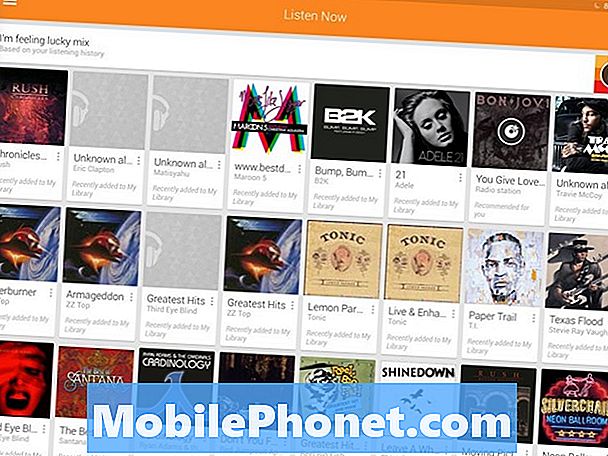İçerik
- Xbox One'da video sorununun nedenleri
- Xbox One'da video yok sorununu giderme
- Önerilen okumalar:
- Bizden yardım alın
Bu kılavuz, Xbox One'ınızda video yoksa veya siyah veya boş bir ekranda takılı kaldıysa yapmanız gereken sorun giderme adımlarını gösterecektir. Varsayılan olarak, Xbox One'ınız TV'nizi otomatik olarak algılamalı ve kendi kurulumunuz için ideal ayarları belirlemelidir. Konsolunuz resimleri göstermede sorun yaşıyor gibi görünüyorsa veya hiç video yoksa deneyebileceğiniz bir dizi olası çözüm vardır.
Xbox One'da video sorununun nedenleri
Xbox One konsolunuzda video sorunu olup olmadığını kontrol etmeniz gereken birkaç faktör olabilir.
Rastgele konsol hatası.
Bir Xbox One konsolu bazen küçük bir hatayla karşılaşabilir. Bu genellikle konsolunuzu uzun bir süre çalışır durumda bırakırsanız olur. Bu hatalar, yeniden başlatmanın ardından kolayca kaybolabilir.
Yanlış video ayarları.
Bazen belirli bir videoyu veya ekran ayarını değiştirmek, Xbox One konsolunuzun arızalanmasına veya TV veya monitöre video göstermemesine neden olabilir. Bu kılavuzun göstereceği birkaç şey var.
Yanlış TV girişi.
TV doğru girişe veya kaynağa ayarlanmadıysa, Xbox One'ınızdan hiçbir video alamazsınız. Bunu kontrol etmek için TV'nizin uzaktan kumandasında doğru girişi seçtiğinizden emin olmak istersiniz. Yeni bir TV'niz varsa ve nasıl çalıştığını bilmiyorsanız, kılavuza veya onunla birlikte gelen belgelere bakın.
Kırık HDMI kablosu veya bağlantı noktası.
Bu, Xbox One konsolundaki video ve ses sorunlarının yaygın nedenlerinden biridir. Her zaman iyi çalışan bir HDMI kablosu kullandığınızdan emin olun. Konsolunuzu o HDMI kablosunu kullanarak başka bir TV'ye bağlayarak, kullandığınız TV'nin arızalı olup olmadığını kontrol edebilirsiniz. Alternatif olarak, tamamen farklı bir HDMI kablosu almayı deneyebilir ve kullanabilirsiniz.Video ikinci HDMI kablosu kullanılarak çalışıyorsa, ilki kötü olmalıdır. Yeni bir HDMI kablosuyla değiştirin.
Ayrıca hem TV hem de konsoldaki HDMI bağlantı noktalarını kontrol ettiğinizden emin olmak istersiniz. Bağlantı noktasındaki kir veya yabancı cisim HDMI kablosunu engelleyebilir.
Bozuk Sistem Güncellemesi.
Xbox One konsolunuz bir sistem güncellemesinden sonra siyah bir ekran gösteriyorsa güncelleme bozulmuş olabilir. Hataya veya soruna bağlı olarak, zorunlu bir yeniden başlatma sorunu sizin için çözebilir.
Yazılım arızası.
Bazen bir Xbox konsolu, kendi kendine düzeltemeyeceği bir yazılım hatasıyla karşılaşabilir. Bu bazen yeni bir oyunda veya yazılımda bir programlama hatası olduğunda meydana gelebilir.
Donanım hatası.
Bozuk bir HDMI bağlantı noktası veya grafik kartı gibi bozuk donanım bu soruna neden olabilir. Ne yazık ki, donanım sorunu neredeyse her zaman ciddidir ve onarımla sonuçlanabilir. Bu kılavuzda önerdiğimiz çözümler video sorununuzu çözmezse, buna neden olan bir donanım arızası olabilir.
Xbox One'da video yok sorununu giderme
Xbox One'ınızda bir video sorununu çözmek için yapmanız gereken birkaç adım vardır. Aşağıdaki önerilerimize uyduğunuzdan emin olun.
- Xbox One'ı yeniden başlatın.
Bazen bir Xbox One, bir hata nedeniyle geçici olarak videoyu görüntüleyemeyebilir. Basit bir yeniden başlatma yardımcı olabilir, bu nedenle sorun giderme işleminizin başında yaptığınızdan emin olun.
-Xbox'ınızda, basın ve basılı tutun Xbox düğmesi arkasındaki ışık sönene kadar (yaklaşık 5 saniye). Bu konsolu kapatmalıdır.
-Xbox'ınız kapatıldıktan sonra güç kablosunu çıkarın ve 2 dakika bekleyin.
-Tüm kabloları tekrar takın ve Xbox One'ı açın.
- 24Hz'e izin ver ayarını devre dışı bırakın.
Xbox One'ınız bir Blu-ray diski oynatmaya başladığında siyah bir ekran gösteriyorsa, 24 Hz'e izin ver seçeneğini devre dışı bırakmak için video modunu değiştirmek sorunu çözebilir. Yapmanız gerekenler:
-Basın Xbox düğmesi kılavuzu açmak için.
-Seç Sistemi.
-Seç Ayarlar.
-Seç Ekran ve ses.
-Seç Video çıkışı.
-Seç Video modları.
-Tıklayın 24 Hz'e izin ver bu ayarı kapatmak için.
- TV girişinin doğru olduğundan emin olun.
TV'nizi kontrol edin ve doğru girişi veya kaynağı kullanacak şekilde ayarlandığından emin olun. Nasıl yapacağınızdan emin değilseniz, TV'nizin kılavuzuna bakın. Televizyonunuzun uzaktan kumandasını kullanarak genellikle tüm girişler veya kaynaklar arasında geçiş yapabilirsiniz.

- HDMI kablosunu ve / veya bağlantı noktasını kontrol edin.
Xbox One konsolunuz, video ve ses sinyallerini HDMI aracılığıyla TV'ye iletir. Konsolunuz açılıyor ancak siyah ekran göstermeye devam ediyorsa, HDMI kablosunda bir sorun olabilir. Yeni bir tane kullanmayı deneyin ve ne olacağını görün.
Ayrıca, Xbox One ve TV'deki HDMI bağlantı noktasının kirli olup olmadığını kontrol ettiğinizden emin olun. Kir, tüy, kalıntı veya yabancı cisimler HDMI kablosunu engelleyebilir. Gerekirse HDMI bağlantı noktasını basınçlı hava kabı kullanarak temizleyin.
- Ekran ayarlarını sıfırlayın.
Xbox One'ınız bir oyun oynamaya veya bir uygulamayı çalıştırmaya çalışırken yalnızca siyah ekran gösteriyorsa, ekran ayarlarının sıfırlanması yardımcı olabilir. Bunu yapmak için şu adımları izleyin:
-Xbox One konsolunda bir disk varsa çıkarın.
-Konsolda, basın ve basılı tutun Xbox düğmesi konsolu kapatmak için 10 saniye boyunca.
–basın ve basılı tutun Xbox düğmesi ve Çıkarbuton konsolu açmak için bir bip sesi duyana kadar. Hemen bir bip sesi ve 10 saniye sonra ikinci bir bip sesi duyacaksınız. İkinci bip sesinden önce güç ışığı yanıp sönecektir. İkinci bip sesi gelene kadar bırakmayın. Xbox One S All-Digital Edition sahibiyseniz, basın ve basılı tutun Xbox düğmesi ve Bağla bunun yerine düğmesine basın.
-Konsolunuz yeniden başlatıldığında, 640 × 480 düşük çözünürlük modunda çalışacaktır. Resimlerin çok daha büyük ve pikselli olacağını fark edeceksiniz.
-TV'nizin desteklediği ideal çözünürlüğe şu adresten dönebilirsiniz: Sistem> Ayarlar> Ekran ve ses> Video çıkışı. Televizyonunuzun desteklediği çözünürlüğü seçtiğinizden emin olun.
- Olası sistem güncelleme hatasını düzeltin.
Bazen, bir sistem güncellemesi bir Xbox One konsolunu "tutabilir". Güncellemeden sonra video yoksa veya konsolunuz bir güncelleme sırasında takılırsa, farklı bir sorun giderme grubu izlemeniz gerekir. Sistem Güncelleme hataları değişebilir ve her biri farklı bir sorun giderme yolu gerektirebilir. Yine de çoğu zaman, sistem güncelleme hataları zorunlu bir yeniden başlatma ile giderilir. Yukarıda anlatıldığı gibi bir güç döngüsü yapmayı deneyin ve bunun işe yarayıp yaramadığını görün.
Bazı güncelleme hatalarında, bir çevrimdışı güncelleme kurulumu gerekebilir. Sistem güncelleme hatalarının nasıl ele alınacağı hakkında daha fazla ayrıntı için resmi Xbox sorun giderme sayfasını ziyaret edin.
Onarım için Microsoft ile iletişime geçin.
Yukarıdaki tüm çözümleri uyguladıktan sonra Xbox One'ınız hala videoyu gösteremiyorsa, sorunun donanım arızası veya arızası olabileceğini varsayabilirsiniz. Onlardan yardım alabilmek için Microsoft ile iletişime geçmeniz gerekir. Konsol büyük olasılıkla tamir edilecek.
Önerilen okumalar:
- Kolay Yollar PS4 Görüntü Sorununu Giderme | TV'ye Bağlanmayacak
- Xbox One Ses Yok Sorununu Düzeltmenin Kolay Yolları | Ses Çalışmıyor
- PS4'ünüzde Ses Yoksa Ne Yapmalı | Ses Yok İçin Kolay Düzeltme
- Nintendo Switch'te Hayvan Geçişi Bağlantı Sorunları İçin Kolay Düzeltme
Bizden yardım alın
Telefonunuzla ilgili sorunlar mı yaşıyorsunuz? Bu formu kullanarak bizimle iletişime geçmekten çekinmeyin. Yardım etmeye çalışacağız. Görsel talimatları takip etmek isteyenler için de videolar oluşturuyoruz. Sorun giderme için TheDroidGuy Youtube Kanalımızı ziyaret edin.